Microsoft Azure - Penerapan Aplikasi
Dalam bab ini, kita akan membahas berbagai cara menyebarkan aplikasi di Windows Azure. Saat kita mengatakan aplikasi, itu bisa menjadi aplikasi web atau aplikasi seluler. Aplikasi web sebelumnya disebut situs web, tetapi sekarang di mana-mana mereka disebut sebagai aplikasi web. Kami akan membahas cara menyebarkan aplikasi dari Visual Studio dan portal manajemen di bab 'Situs web'.
Menerapkan Aplikasi Web dari PowerShell
Untuk memulai dengan PowerShell, lihat bab 'PowerShell' di tutorial. Untuk menyebarkan situs web dari PowerShell, Anda memerlukan paket penerapan. Anda bisa mendapatkan ini dari pengembang situs web Anda atau Anda jika Anda menyukai penyebaran web, Anda akan tahu tentang membuat paket penerapan. Di bagian berikut, pertama Anda akan mempelajari cara membuat paket penyebaran di Visual Studio dan kemudian menggunakan cmdlet PowerShell, Anda akan menyebarkan paket di Azure.
Buat Paket Penerapan
Step 1 - Buka situs web Anda di Visual Studio.
Step 2- Klik kanan pada nama aplikasi di penjelajah solusi. Pilih 'Publikasikan'.
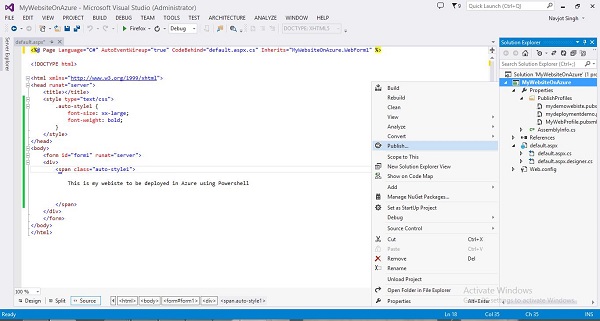
Step 3- Buat profil baru dengan memilih 'Profil Baru' dari menu tarik-turun. Masukkan nama profil. Mungkin ada opsi yang berbeda di tarik-turun tergantung pada apakah situs web diterbitkan sebelumnya dari komputer yang sama.

Step 4 - Pada layar berikutnya, pilih 'Paket Penyebaran Web' dalam Metode Penerbitan.

Step 5- Pilih jalur untuk menyimpan paket penerapan. Masukkan nama situs dan klik Next.

Step 6 - Pada layar berikutnya, biarkan default dan pilih 'terbitkan'.
Setelah selesai, di dalam folder di lokasi yang Anda pilih, Anda akan menemukan file zip yang Anda butuhkan selama penerapan.
Buat Situs Web di Azure menggunakan PowerShell
Step 1- Masukkan cmdlet berikut untuk membuat situs web. Ganti bagian yang disorot. Perintah ini akan membuat situs web dalam langganan gratis. Anda dapat mengubah langganan setelah situs web dibuat.
New-AzureWebsite -name "mydeploymentdemo" -location "East US"
Jika cmdlet berhasil, Anda akan melihat semua informasi seperti yang ditunjukkan pada gambar di atas. Anda dapat melihat URL situs web Anda seperti dalam contoh ini adalah mydeploymentdemo.azurewebsites.net.
Step 2 - Anda dapat mengunjungi URL untuk memastikan semuanya berjalan dengan benar.
Menyebarkan Situs Web menggunakan Paket Penerapan
Setelah situs web dibuat di Azure, Anda hanya perlu menyalin kode situs web Anda. Buat folder zip (paket penyebaran) di komputer lokal Anda.
Step 1 - Masukkan cmdlet berikut untuk menerapkan situs web Anda.
Publish-AzureWebsiteProject -name "mydeploymentdemo" -package
"C:\Users\Sahil\Desktop\deploymentDemo\MyWebsiteOnAzure.zip"Di sini, di commandlet di atas, nama situs web yang baru saja dibuat diberikan dan jalur file zip di komputer.
Step 2- Buka URL situs web Anda. Anda dapat melihat situs web seperti yang ditunjukkan pada gambar berikut.
